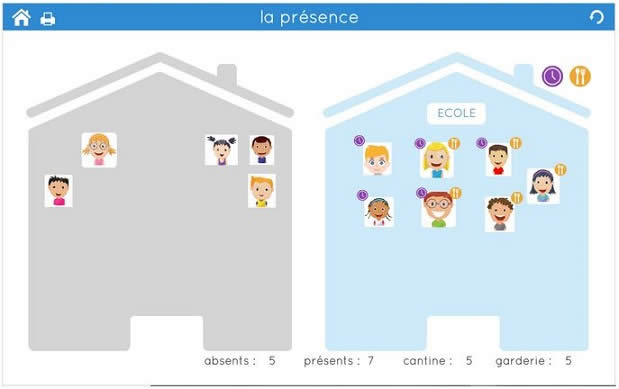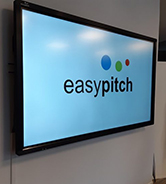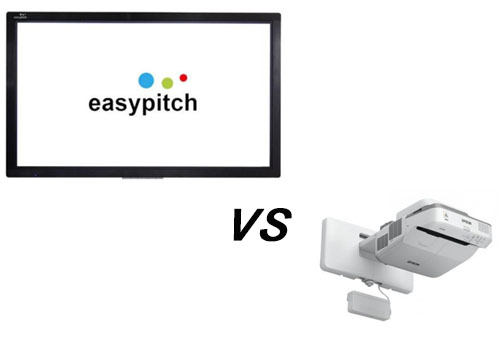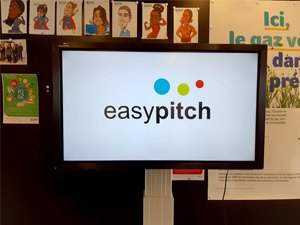L’utilisation combinée des écrans interactifs et des logiciels interactifs en maternelle, présente des avantages, contrairement à ce que l’on pense. Les outils interactifs soutiennent l’appareil cognitif des enfants, certains outils plus efficacement que d’autres. En effet, ce sont souvent les écrans interactifs qui sont privilégiés par rapport aux tni, en raison de leur praticité, de leur intuitivité, de leur rapidité d’accès mais également puisqu’ils réussissent à captiver leur attention avec leur affichage dynamique. L’usage de logiciels interactifs à l’aide d’écrans interactifs en maternelle, permet principalement de rendre les enfants autonomes et de leur apprendre à être acteurs et non spectateurs lors d’une activité, ce qui offre plusieurs possibilités aux instituteurs concernant la manière dont ils réalisent une activité.
Nous projetons la lumière encore une fois sur le logiciel maternelle e-Rituels comme il s’agit d’une application élaborée spécialement pour une utilisation sur un tableau numérique interactif ou un écran tactile interactif idéalement. Génération 5, le premier éditeur français de logiciels interactifs a donc créé E-rituels pour moderniser la pédagogie en maternelle et la rendre plus attractive à la petite génération qui a besoin d’éveiller les sens pour bien apprendre et s’épanouir. Ainsi e-Rituels est adapté aux enfants allant de 4 à 7 ans.
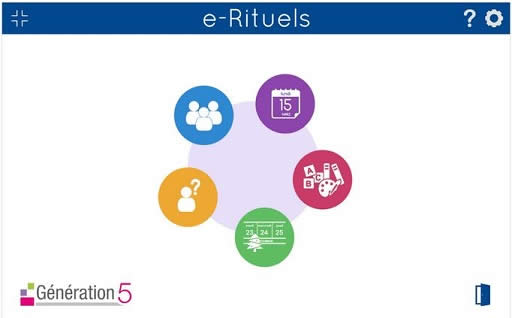
Présentation du logiciel interactif maternelle e-Rituels
Ce logiciel original et au design attractif permet de présenter et de gérer les rituels au sein d’une classe de maternelle, en l’occurrence l’appel des présents, la reconnaissance de la date, la météo du jour, les activités quotidiennes, les fêtes ou anniversaires….
Il se compose de 5 modules :
La présence :
Les élèves déplacent les étiquettes pour faire acte de présence. Et peuvent ajouter une vignette “cantine” ou “garderie” à côté de leur étiquette représenter sous forme de photos.
L’éphéméride :
Pour afficher le jour, la date, le mois, la saison et la météo quotidienne mais aussi apprendre et comprendre ce que sont les notions temporelles, notamment : hier, avant-hier, demain, après-demain.
Les activités :
Pour prévisualiser de manière visuelle leur planning d’activités prévues pour la journée (matin et de l’après-midi)
La frise :
Pour repérer et se situer dans le temps en fonction des fêtes, anniversaires, événements divers, de la semaine, du mois ou encore de l’année.
Le jeu :
Pour apprendre à associer le prénom de l’élève à sa photos. Pour ce faire, différentes typographies sont présentes : majuscule, scripte ou cursive.
Comment utiliser e-Rituels avec les enfants ?
E-rituels possède un module de gestion, très simple d’utilisation, permettant à l’enseignant de saisir les données suivantes : noms et dates de naissance des élèves, avec leurs photos, et ajouter ou modifier les activités de la classe ou encore paramétrer l’affichage : texte, images, couleurs, type de graphie, etc.
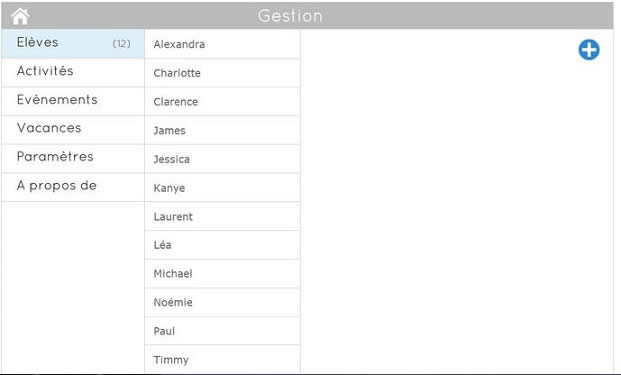
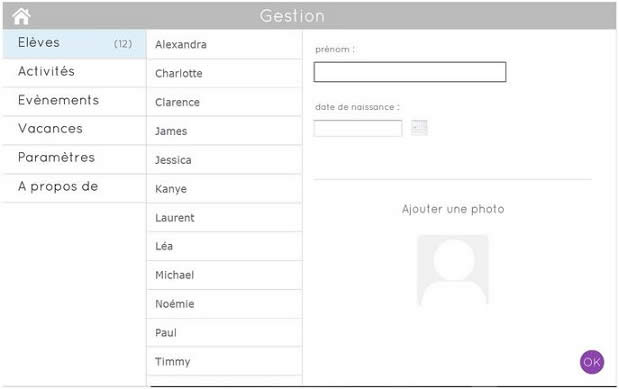
Pour commencer, il faut entrer les informations concernant chaque élève de la classe.
Pour cela, il suffit de cliquer sur la roue qui représente la gestion en haut à droite.
Ensuite, cliquer sur la catégorie “élèves” puis sur le plus (+), vous pouvez à présent entrer le nom de l’élève, sa date de naissance et ajouter sa photo dans le carré qui se trouve en bas, une fois que c’est fait, cliquez sur le bouton qui représente un appareil photo puis sur “Ok”.
Une fois que tous les profils de vos élèves ont été créés, vous pouvez les retrouver classés par ordre alphabétique sur le côté gauche.
A présent vous pouvez faire l’appel, en allant sur le module qui se nomme “la présence”, vous trouverez deux petites maisons l’une qui représente le “chez soi” et l’autre qui représente “l’école”.
Les enfants s’aperçoivent qu’ils s’agit de leur photo dans la maison à gauche, ainsi il suffit de déplacer leur photo dans la maison qui représente l’école pour que l’enfant soit considéré comme étant à l’école, c’est donc ainsi que l’on peut faire l’appel.
De plus, deux petits logos représentant la “cantine” et la “garderie” se trouvent sur la droite de “l’école”, ils permettent de coller sur chaque photos des élèves présents à l’école, ceux qui vont à la cantine et/ou à la garderie.
Cette activité “la présence” est le coeur de ce logiciel, puisqu’il révolutionne la manière dont les instituteurs font l’appel en maternelle et permet d’apprendre aux enfants à être responsable et acteur.
Le rituel de la date (l’éphéméride) :
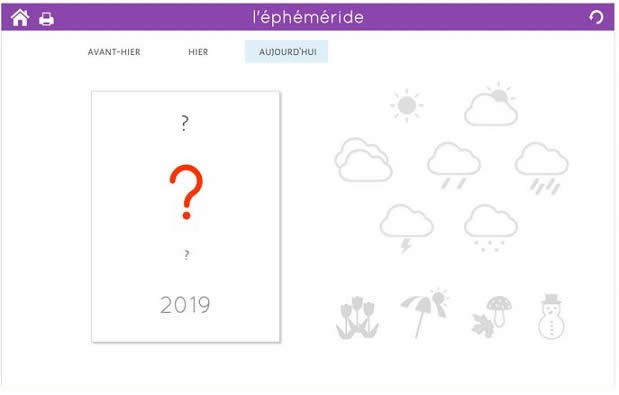
Cette activité permet aux élèves de se repérer dans le temps mais aussi d’apprendre les jours de la semaine, les mois, les années, et également la météo, selon les saisons.
Ainsi, il suffit de cliquer sur le module éphéméride, vous trouverez écrit en haut, “avant-hier”, “hier”, et “aujourd’hui, ce qui crée un repère pour les enfants, après cela il faut compléter le jour “d’aujourd’hui”, en cliquant sur le premier point d’interrogation, qui ouvrira sur le côté droit une liste avec tous les jours de la semaine, il faut donc sélectionner le “jour” par exemple “lundi” puis cliquer sur “ok”, ensuite sélectionner la date qui est représenté par un point d’interrogation, en dessous de “lundi”, une petite fenêtre s’ouvrira sur le côté droit qui représente les dates du mois, il vous suffira comme pour la date, de sélectionner le “chiffre” puis de cliquer sur “ok”.
Même chose pour le “mois” qui se trouve juste en dessous du chiffre et qui est aussi représenté par un point d’interrogation, une liste comprenant tous les mois d’une année, apparaît comme toujours sur le côté droit. Une fois le mois sélectionné, cliquez sur “ok”, suite à cela, vous vous apercevrez que deux mots se sont ajoutés en haut de l’affichage, au côté de “avant-hier”, “hier” et “aujourd’hui”, à savoir “demain” et “après-demain”. Ceci permet à l’instituteur de pouvoir enchaîner et expliquer aux élèves qu’il y a également une notion de futur.
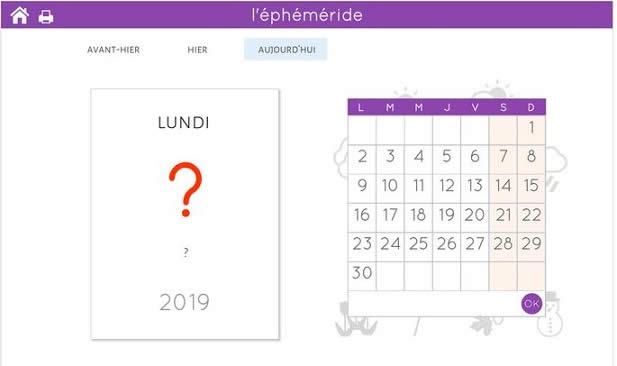
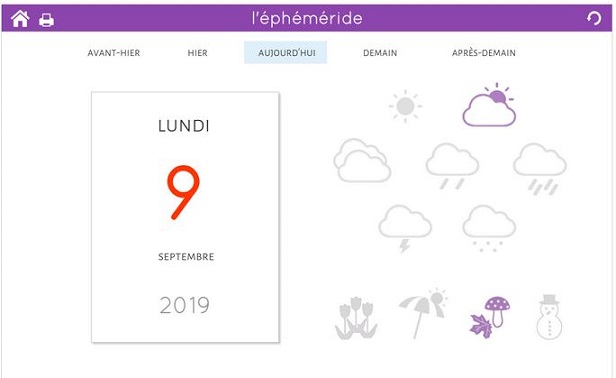
Ensuite, vous pouvez passer à la météo, vous trouverez des images grisées qui représentent, “le soleil” (ensoleillé), “la pluie”(pluvieux), “les nuages”(nuageux) etc. Cette rubrique apprend aux élèves à déterminer la météo de la semaine, puisqu’ils peuvent le faire sur chacun des jours.
En outre, les élèves peuvent également choisir parmi les 4 saisons que l’on retrouve également de manière grisée, “le printemps”, “l’été”, “l’automne” et enfin “l’hiver”.
Le principe étant que l’image sélectionnée change de couleur du gris au violet.
Planifier les activités :
Sur le module “les activités”, au clic, une fenêtre s’affiche et vous donne accès à une liste d’activités que l’on peut créer sur gestion en cliquant sur la roue en haut à droite sur la page d’accueil, de la même manière que l’on crée le profil d’un élève. Il vous suffit de cliquer sur le “+” en haut à droite et de créer une activité en mettant le nom de l’activité et la photo qui la représente, puis cliquez sur “ok”.

Par ailleurs, une fois que vous avez toutes vos applications enregistrés, il vous suffit uniquement de cliquer sur la colonne “activités” et de placer les activités selon le moment de la journée qui leur correspond, “matin” ou “après-midi”.
Enfin, les vignettes de couleurs situées en bas à gauche, représentent vos groupes, si jamais vous faites des groupes au sein de votre classe, ce qui vous permet de différencier les activités de chaque groupe.
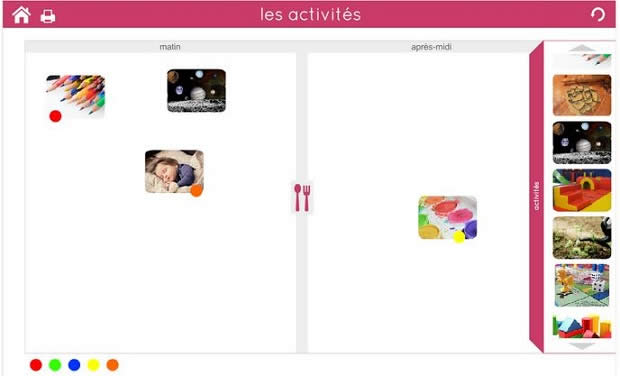
Visualiser et créer les anniversaires/évènements (la frise) :
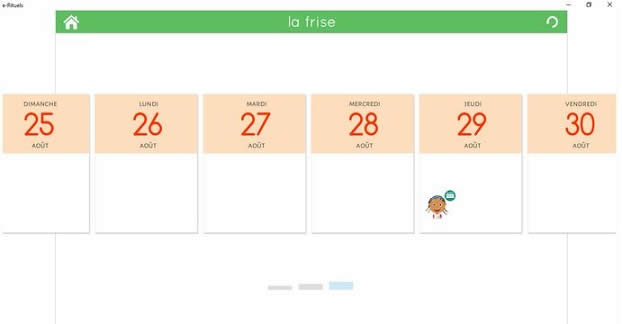
Ce module, vous permet simplement de visualiser en faisant glisser vers la droite ou vers la gauche, les événements et/ou anniversaires précédents du calendrier ou ceux qui sont à venir.
Pour ce qui est de la planification d’un événement ou d’un anniversaire, il suffit comme pour les autres modules, d’aller sur la roue qui représente la gestion et de créer votre événement en cliquant sur “événements” ou “vacances” puis de cliquer sur le bouton “+” et de remplir les informations concernant cet événement puis de cliquer sur le bouton en bas à droite “ok”. Ces derniers sont automatiquement ajoutés à la frise.
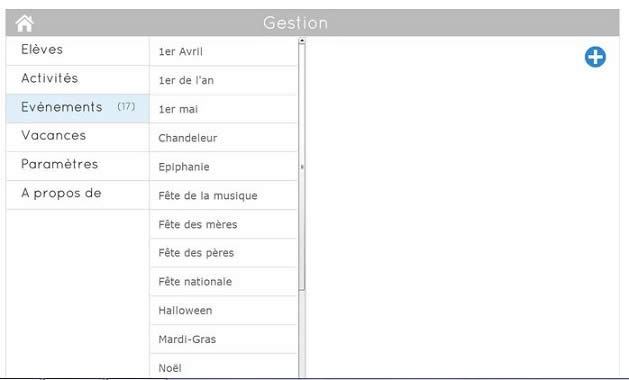
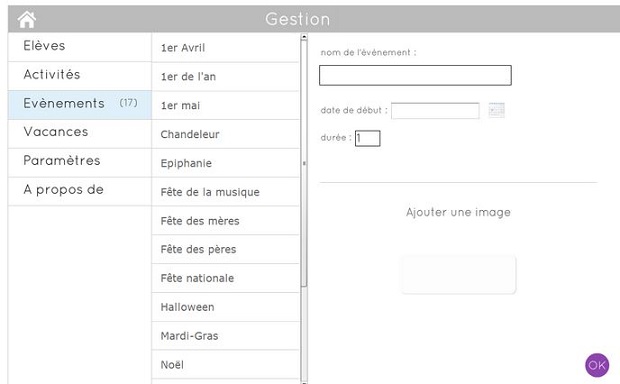
Associer son image à son prénom (le jeu) :
Le dernier module “le jeu”, vous permet d’associer le prénom d’un élève à sa photo, le but étant que les enfants puissent reconnaître les lettres, voire pouvoir lire le prénom et venir l’associer à leur photo ou à celle de leurs camarades.
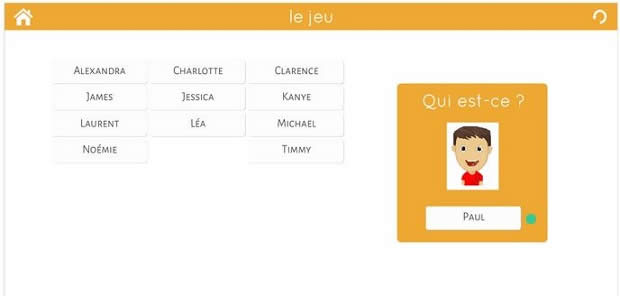
Lorsqu’il s’agit du prénom qui correspond à la photo, un petit cercle vert vient s’ajouter à côté du prénom.
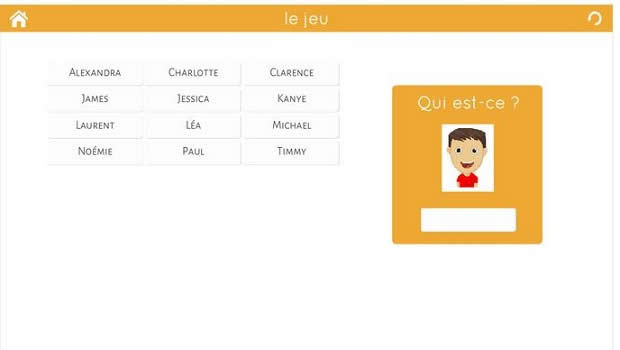
Vous pouvez modifier la typographie des prénoms en allant évidemment sur gestion et en cliquant sur “paramètres”. Ainsi, vous pourrez choisir le “style de police”.
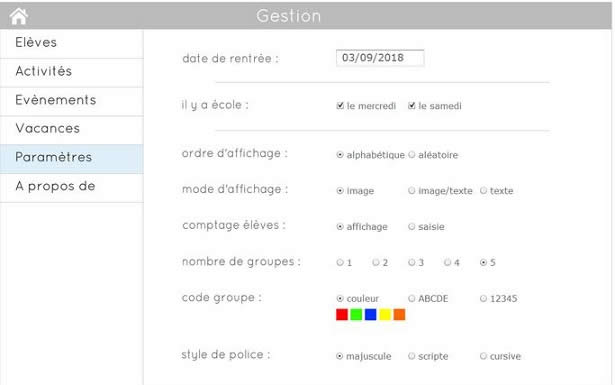
| Les + du logiciel e-Rituels | Les – du logiciel e-Rituels |
| Efficace pour faire l’appel | Ne permet pas de faire des jeux éducatifs |
| Efficace pour apprendre à se repérer dans le temps | Licence à 49€, ne peut être utilisée que pour un seul niveau scolaire. Elle ne fonctionne pas pour une classe de deux niveaux car impossible de créer plus d’un seul groupe. |
| Efficace pour rappeler les dates d’anniversaires | |
| Efficace pour avoir une vision des activités de la journée |